Twój koszyk jest obecnie pusty!
Instructions X-ride
Gratuluję nowego X-ride Interaktywny ekran CarPlay / Android Auto dla motocykli.
Naucz się obsługiwać X-ride przed użyciem go podczas jazdy, dla własnego bezpieczeństwa i bezpieczeństwa innych osób dojeżdżających do pracy. Niniejsza instrukcja dotyczy kilku modeli X-ride, dlatego dane techniczne i opis mogą się różnić w zależności od modelu.
- Przed użyciem X-ride prosimy o zapoznanie się z niniejszą instrukcją.
- To urządzenie musi być podłączone do napięcia 12 V. Nie posiada wyłącznika zasilania, co oznacza, że włącza się po podłączeniu zasilania. Podłącz go do istniejącego okablowania, aby włączał się wraz ze stacyjką, lub umieść przełącznik na okablowaniu X-ride, jeśli jest podłączony bezpośrednio do akumulatora.
- Odłącz przewody od akumulatora podczas instalowania okablowania X-ride.
- Zaplanuj rozmieszczenie X-ride przed przecięciem okablowania.
- Nie używaj strumienia wody pod wysokim ciśnieniem bezpośrednio na X-ride i nie zanurzaj go w wodzie.
- To jest przewodnik, a technologia stale się udoskonala, dlatego obrazy z tej instrukcji mogą różnić się od urządzenia.
- Ten produkt jest przeznaczony do motocykli, quadów i skuterów.
- Odtwarzanie wideo i przeglądarki internetowe nie są obsługiwane na tym urządzeniu za pośrednictwem Android Auto i CarPlay. W niektórych krajach jest to prawnie zabronione i stanowi bezpośrednie zagrożenie dla bezpieczeństwa ruchu drogowego.
- Funkcje nawigacyjne i inne w tym urządzeniu są jedynie pomocą podczas jazdy. Nie oznacza to, że podczas jazdy nie możesz być rozproszony, lekkomyślny lub stracić zdolność oceny sytuacji. Wypadki związane z użytkowaniem X-ride nie mogą być pociągane do odpowiedzialności wobec X-MC Parts ApS ani dealerów X-ride.
Przewodnik po instalacjach

X-ride można zamontować na 3 sposoby:
- Kierownica
- Crossbar
- Lustro
Lista produktów

- X-ride screen
- Przedłużacz zasilający o długości 2 metrów z wtyczką
- Mocowanie RAM z zaciskiem do kierownicy/poprzeczki
- Wspornik z głowicą kulową do mocowania lusterka.
Rozmiar produktu w mm.
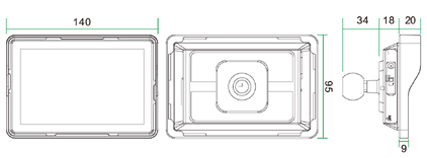
Interfaces

- Mikrofon
- Karta TF (pamięć): Odkręć śruby, a zobaczysz port TF.
- N/A
- Mikrofon
- Power cord (and DVR cords for models with dual video camera)
Schemat okablowania
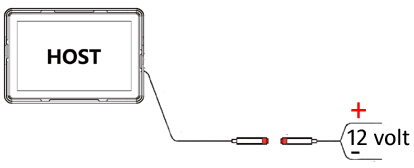
Menu główne
Po włączeniu X-ride i zakończeniu odtwarzania filmu powitalnego na ekranie pojawi się interfejs z kodem PIN. Kod PIN to domyślnie 0000. Po czterech zerach kliknij „Tak”.

- Strona główna / Menu główne
- Aktualny stan
- N/A
- Tom
- Zegar
- Jasność
- Wróć do menu
Główny interfejs i aplikacja
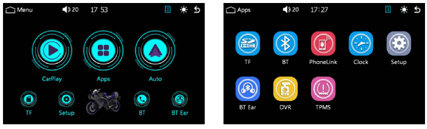
- To urządzenie ma wiele zrzutów ekranu. Kliknij środkową ikonę „Aplikacje” w głównym interfejsie, aby przejść do interfejsu aplikacji.
- Kliknij ikonę (1) „Strona główna”, aby wejść do głównego interfejsu, lub kliknij ikonę (7), aby wrócić do poprzedniego interfejsu.
- Kliknij (5) aplikację „Zegar” w głównym interfejsie, aby wprowadzić ustawienia czasu.
- Kliknij (4) ikonę „Głośność”, aby wejść do ustawień głośności.
- Kliknij (6) ikonę „Jasność”, aby wejść do ustawień jasności. Możesz wybrać jedno z 3 ustawień: tryb dzienny, tryb nocny i wyłączony ekran.
android auto
Kliknij ikonę „BT” na X-ride i przejdź do Upewnij się, że Bluetooth jest włączony, przejdź do ustawień Bluetooth w telefonie i znajdź urządzenie CAR-BT_xxxx. Sparuj urządzenia.
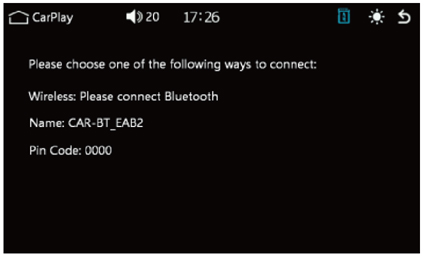
Korzystanie z Android Auto wymaga, aby telefon obsługiwał usługi Google, zainstalował następujące niezbędne oprogramowanie Android Auto ze Sklepu Google Play, jeśli nie zostało preinstalowane, oraz upewnił się, że w telefonie jest włączony Bluetooth.
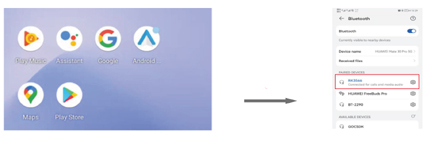

Kliknij ikonę „Auto”, aby wejść do aplikacji Android Auto.
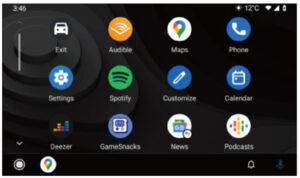
- Kliknij „Ustawienia”, a panel ustawień automatycznie pojawi się w interfejsie mobilnym.
- Kliknij „Mapy”, aby otworzyć Mapy Google.
- Kliknij „Telefon”, aby nawiązać połączenie.
- Kliknij „Wyjdź”, aby powrócić do interfejsu systemu.
Po zainstalowaniu powyższej aplikacji kliknij Android Auto i postępuj zgodnie z instrukcjami, aby zainstalować odpowiednie usługi i aktualizacje. Jeśli można go normalnie otworzyć, oznacza to, że obsługa środowiska oprogramowania zakończyła się pomyślnie.
Carplay

Kliknij ikonę „Carplay”, aby wejść do interfejsu aplikacji i połączyć telefon z X-ride zgodnie z monitami i osobistymi potrzebami.
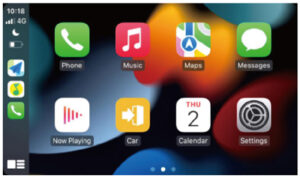
Prawidłowe kroki dla połączenia bezprzewodowego CarPlay:
CarPlay łączy się bezprzewodowo z iPhonem, wymaga jedynie połączenia Bluetooth, nie ma potrzeby ręcznego łączenia się z hotspotem hosta.
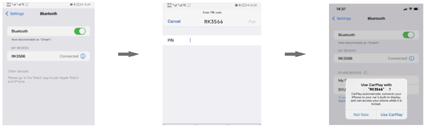
Po kliknięciu „CarPlay” w celu pomyślnego połączenia interfejs wyświetla ekran aplikacji i można w tym momencie wykonać odpowiednie operacje funkcjonalne.
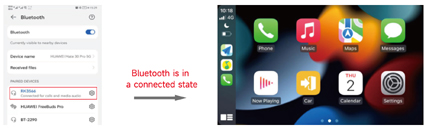
Apps
Aplikacje kompatybilne z Android Auto i CarPlay zostaną automatycznie wyświetlone w odpowiednich interfejsach. Przejdź do sklepu z aplikacjami, aby zapoznać się z aplikacjami dla X-ride. Podczas wyszukiwania aplikacji wpisz „Android Auto” jako wyszukiwane hasło, a w przypadku Apple użyj „CarPlay”. Powinny zostać wyświetlone wszystkie kompatybilne aplikacje.
UWAGA: Niektóre aplikacje wymagają subskrypcji.
Oto lista kompatybilnych, przydatnych aplikacji:
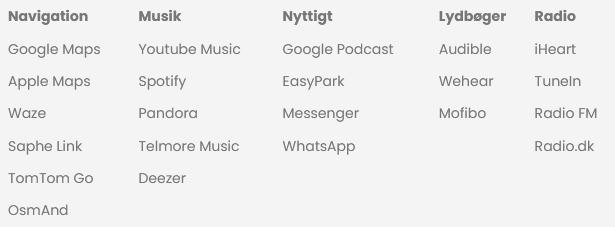
TF – karta pamięci
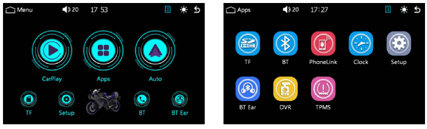
W głównym interfejsie kliknij „Aplikacje”, a następnie na następnym ekranie kliknij „TF”. Tutaj możesz przejść do interfejsu odtwarzania audio i wideo z trybu odtwarzania, jeśli włożyłeś kartę pamięci zawierającą pliki audio i/lub wideo.
Obsługiwane formaty plików audio/wideo:
AVI, MKV, QT, ASF, FLV, RMVB, MP3, WMA, ACC, WAWE, FLAC, APE, OGG, M4A
Obsługiwane formaty obrazów: BMP, GIF, JEG, PNG
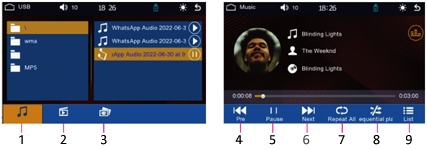
- Muzyka
- Wideo
- Obrazy
- Poprzedni
- Pauza
- Następny
- Powtarzać
- Losowy
- Wymienianie kolejno
BT (Bluetooth)
Kliknij ikonę „BT”, aby wejść do interfejsu Bluetooth. Po podłączeniu telefonu Bluetooth można wykonywać funkcje takie jak odtwarzanie telefonu i muzyki.
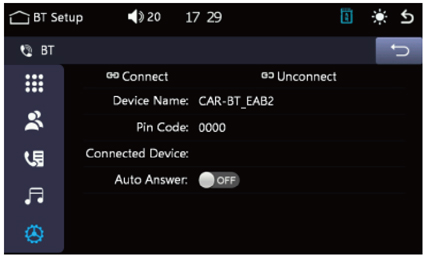
Gdy X-ride nie jest sparowany z urządzeniem, przejdź do Telefon>Ustawienia>Bluetooth>Wyszukaj urządzenie i znajdź nazwę Bluetooth „CAR-BT-1AE” X-ride, aby się połączyć. Telefon wyświetli okno z kodem PIN, należy je wprowadzić (ustawienia kodu PIN w interfejsie ustawień) lub bezpośrednio potwierdzić i wyświetlić „Nazwa urządzenia telefonicznego”, aby wskazać pomyślne połączenie.
Gdy telefon sparuje X-ride, połączy się on automatycznie, gdy w telefonie zostanie włączona funkcja Bluetooth, a X-ride będzie włączony.
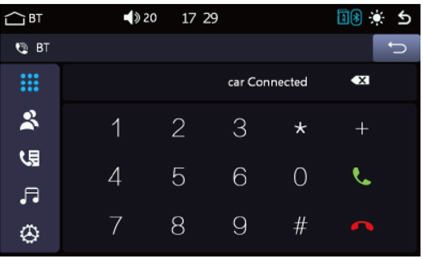
Wpisz numer w interfejsie, aby wprowadzić numer telefonu. Po wpisaniu numeru kliknij zielony telefon, aby nawiązać połączenie i czerwony telefon, aby zakończyć połączenie.
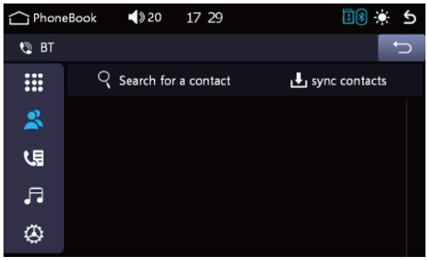
Przejdź do interfejsu książki telefonicznej, klikając ikonę „kontakty”, a następnie kliknij ikonę „synchronizuj kontakty” i potwierdź żądanie synchronizacji listy kontaktów.
Po zakończeniu synchronizacji możesz kliknąć „Wyszukaj kontakt”, aby znaleźć kontakt, do którego chcesz zadzwonić.
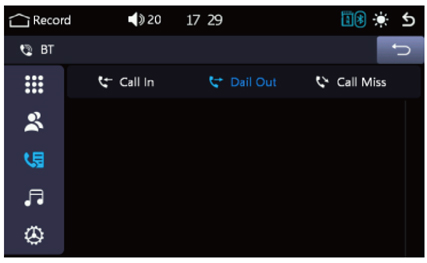
Interfejs historii połączeń może synchronizować tylko bieżące połączenia i nieodebrane połączenia. W interfejsie historii połączeń możesz wybierać bezpośrednio do wymienionych połączeń.
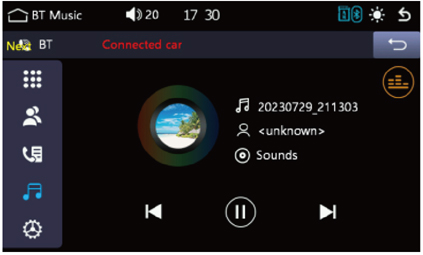
Interfejs odtwarzania muzyki Bluetooth, który można podłączyć do telefonu Bluetooth w celu korzystania z funkcji odtwarzania/pauzy/w górę/w dół.
Użyj funkcji muzyki Bluetooth, aby odtwarzać utwory w telefonie. W przypadku niektórych odtwarzaczy muzyki w telefonie musisz najpierw przejść do aplikacji muzycznej w telefonie i kliknąć przycisk odtwarzania.
BT Ear (2-kierunkowe połączenie Bluetooth)
Jeśli wcześniej podłączyłeś domofon lub inny zestaw słuchawkowy Bluetooth do swojego telefonu, musisz rozparować urządzenia przed podłączeniem do X-ride.
W przeciwnym razie preferowane będzie urządzenie Bluetooth, które nie będzie mogło połączyć się z X-ride. Gdy Twoje urządzenie Bluetooth zostanie sparowane z X-ride, połączy się ono automatycznie po włączeniu i włączeniu X-ride.

Kliknij ikonę „BT Ear”, aby przejść do interfejsu słuchawek Bluetooth. Tutaj możesz sparować interkom lub zestaw słuchawkowy Bluetooth. Po podłączeniu słuchawek Bluetooth można odbierać i obsługiwać funkcje telefonu i muzyki.
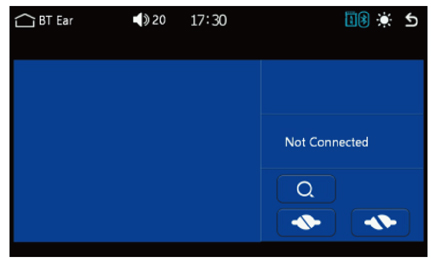
Gdy słuchawki Bluetooth nie są sparowane z urządzeniem: Włącz słuchawki Bluetooth>Włącz funkcje dopasowywania: Kliknij hosta> wyszukaj urządzenia> Znajdź słuchawki Bluetooth do połączenia> Wyświetl „Nazwę urządzenia słuchawkowego”, aby wskazać pomyślne połączenie.
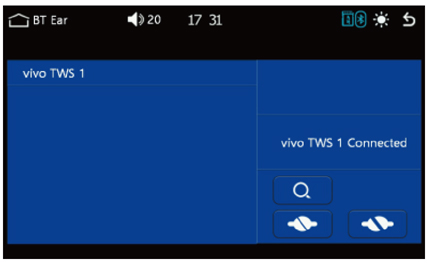
Po sparowaniu słuchawek Bluetooth z urządzeniem zostanie wyświetlona nazwa urządzenia i będzie można przesyłać muzykę Bluetooth oraz muzykę z karty pamięci TF.
DVR / DASHCAM
Ważna informacja
Ekran rozpocznie nagrywanie w przedniej i tylnej kamerze zaraz po włączeniu zasilania / roweru, jeśli włożona jest karta MicroSD (należy zamówić osobno). Pamiętaj, aby przejść do menu głównego (nie do CarPlay lub Android Auto), przejść do DVR pośrodku i nacisnąć przycisk nagrywania, aby zatrzymać nagrywanie, zanim wyłączysz motocykl. W przeciwnym razie może nastąpić awaria karty pamięci i nagrywania.
TPMS
W menu znajdziesz także funkcję TPMS.
Nie obsługujemy tej funkcji ani nie dostarczamy wymaganych czujników ciśnienia w oponach, ponieważ ich używanie na gumowych otworach wentylacyjnych jest niebezpieczne. Gumowe otwory wentylacyjne nie są przystosowane do przenoszenia dodatkowego ciężaru czujników i mogą spowodować nagłe przebicie.
waste
Le apparecchiature elettriche ed elettroniche (AEE) contengono materiali, componenti e sostanze che potrebbero essere pericolosi e dannosi per la salute umana e per l'ambiente se i rifiuti di apparecchiature elettriche ed elettroniche (RAEE) non vengono smaltiti correttamente
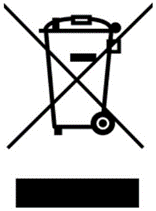
Produkty oznaczone poniżej „przekreślonym koszem na śmieci” są urządzeniami elektrycznymi i
elektroniczne wyposażenie. Przekreślony kosz na śmieci symbolizuje, że zużytego sprzętu elektrycznego i elektronicznego nie można wyrzucać razem z nieposortowanymi odpadami domowymi, lecz należy go zbierać oddzielnie jako złom elektroniczny.
Gwarancja
2 lata zgodnie z przepisami Ustawy o zakupach.
Support
Telefon+45 93943696
E-mail: support@x-mcparts.com
